[グラフビルダー]プラットフォーム(※)で作成できます。
※JMP 18まで存在した[チャート]プラットフォームはJMP 19で削除されました。
以下の操作手順は、JMPのサンプルデータ「Analgesics.jmp」(「鎮痛剤.jmp」)で、「薬」を群に、「痛みの程度」の平均を棒グラフ、標準誤差をバーで表示するものです。
[グラフビルダー]で作成する方法
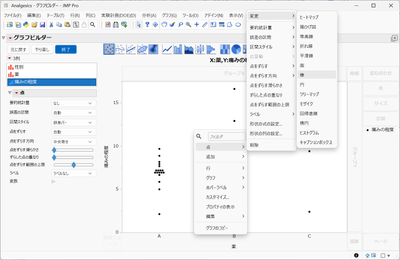
- 群に相当する変数を 「X」のゾーンにドロップします。
- 平均、誤差を求めたい連続尺度の変数 「Y」のゾーンにドロップします。
- グラフ上を右クリックし、[点]→[変更]→[棒]を選択します。
- 再度グラフ上を右クリックし、[棒]→[誤差の区間]→[標準誤差]を選択します。
完成したグラフ
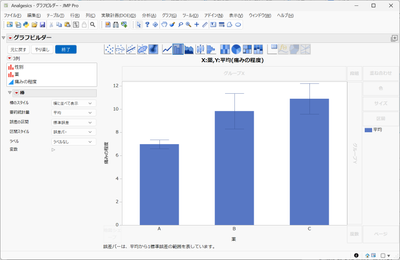
この棒グラフを折れ線グラフに変更するには、グラフの空白部分でマウスを右クリックし、[棒]→[変更]→[折れ線]を選択します。